
Pokud chcete, aby se upozornění na pohyb týkala pouze malé části zorného pole Nest Cam, vytvoříte „zóny aktivity“. Tímto způsobem budete dostávat oznámení pouze v případě, že byl pohyb detekován pouze v určité oblasti - například na příjezdové cestě.
PŘÍBUZNÝ: Jak nastavit kameru Nest Cam
Většinu funkcí zařízení Nest Cam lze nastavit z aplikace Nest na smartphonu nebo tabletu. Zóny aktivity však lze nastavit a upravit pouze prostřednictvím webového rozhraní Nest. Jediným předpokladem je, že musíte mít Nest Aware předplatné aby byly zóny činnosti.
Začněte tím, že půjdete do Web Nest . Klikněte na „Přihlásit se“ v pravém horním rohu obrazovky.
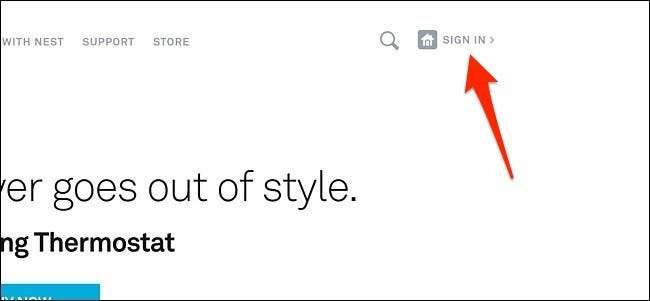
Dále klikněte na živý náhled vaší kamery Nest Cam. Rozhraní bude vypadat téměř totožně s mobilní aplikací.
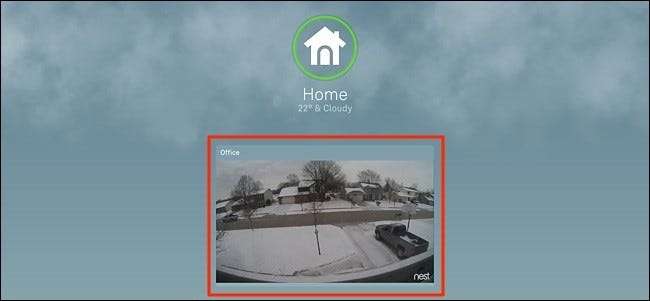
Po načtení živého náhledu klikněte na „Zóny“ v pravém dolním rohu obrazovky.
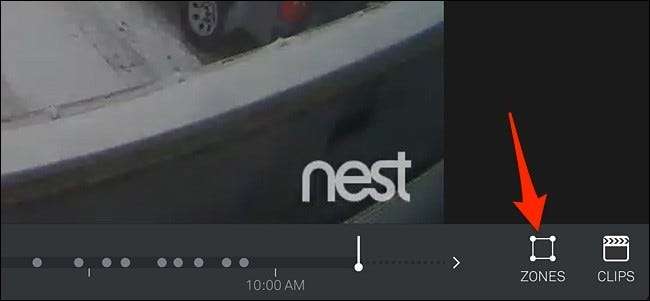
Zobrazí se vyskakovací okno, kde kliknete na „Vytvořit“.
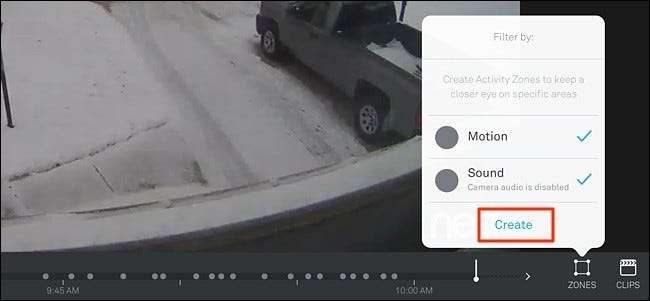
Dále se na obrazovce objeví průhledné fialové pole. Oblast v tomto poli představuje vaši zónu aktivity.

Kliknutím a přetažením na malé kruhy upravíte tvar rámečku a kliknutím a podržením na rámečku jej přetáhnete po obrazovce, dokud nebudete spokojeni s jeho umístěním.

Jakmile to uděláte, můžete této zóně aktivity dát název v levém dolním rohu obrazovky a změnit barvu zvýraznění.
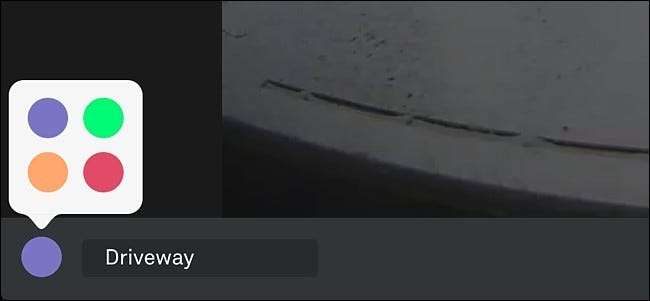
Poté klikněte na „Hotovo“ v pravém dolním rohu a uložte novou zónu aktivity.
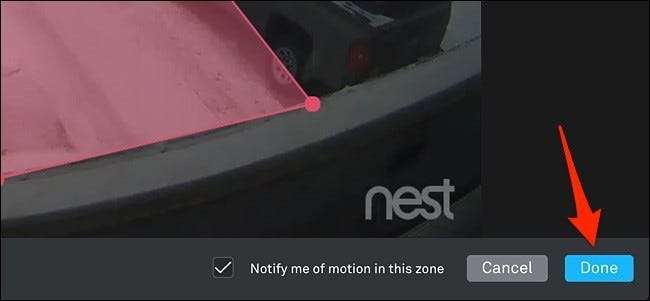
Vaše zóna aktivity se objeví v rozbalovacím seznamu, kde ji můžete kdykoli upravit. Pokud chcete, můžete také vytvořit více zón aktivity. Nezapomeňte však zrušit zaškrtnutí políčka „Pohyb“, abyste dostávali pouze výstrahy o pohybu v rámci své zóny aktivity, nikoli pouze všechna výstrahy o pohybu obecně.
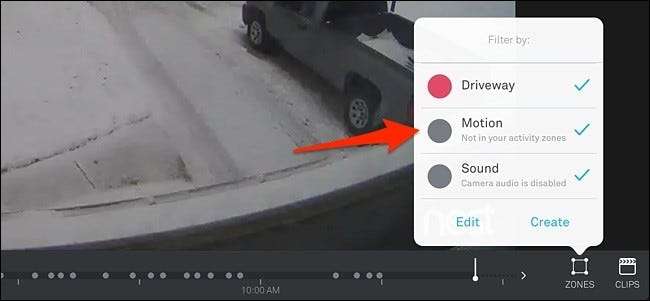
To je skvělá funkce, zejména pokud máte Nest Cam namířený ven, kde projíždějící auta mohou neustále spouštět upozornění na pohyb. Místo toho můžete přesně určit, kde přesně chcete aktivovat upozornění na pohyb, a přijímat pouze upozornění, na kterých vám skutečně záleží.







